Un modo de juego dedicado fue una de las características más comentadas en la actualización de creadores de Windows 10, que se lanzó en abril de 2017. Microsoft afirmó que habilitar el modo de juego traerá una diferencia notable al jugar, pero es posible que esté pensando cómo lo hace exactamente. proceso de trabajo, así que déjame explicarte esto. El modo de juego asigna los recursos de hardware disponibles a un juego al priorizar el juego y, por lo tanto, evitar que otras tareas en segundo plano utilicen demasiados recursos. Esto, a su vez, garantiza una velocidad de fotogramas constante durante la reproducción, además de mejoras mínimas en el rendimiento. Estamos bastante seguros de que ya está entusiasmado con esta función, así que déjeme aclarar esto explicando cómo puedes usar el modo de juego en Windows 10:
Habilitar el modo de juego en Windows 10
Nota: El modo de juego es una función que se introdujo en la Actualización de creadores de Windows 10, por lo que debes tenerla instalada. Estoy usando el modo de juego en Windows 10 Build 1703 Insider Preview.
Antes de que pueda comenzar a usar el modo de juego para todos sus juegos favoritos, debe activar la función en la configuración. Simplemente siga los pasos a continuación para hacerlo fácilmente:
- Ir Menu de inicio y haga clic en el icono de engranaje, para que puedas ir a "Ajustes".
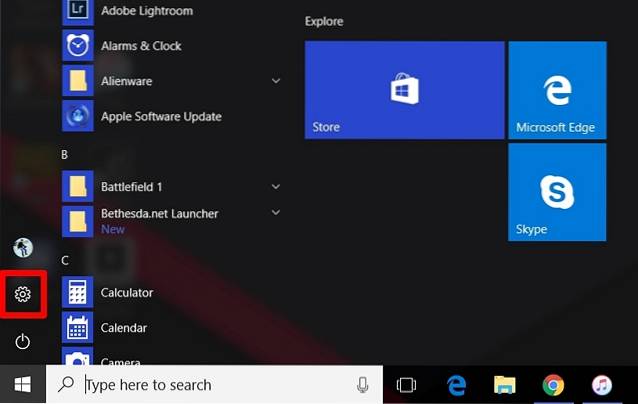
- Ahora, en la página de Configuración, vaya a la sección de juegos haciendo clic en "Juego de azar".
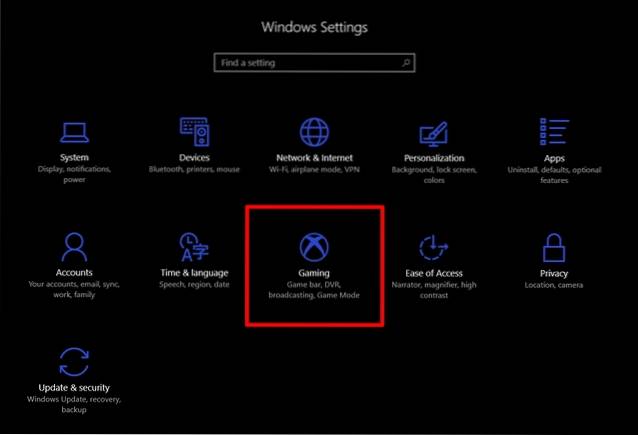
- Una vez hecho esto, puede ir fácilmente al "Modo de juego" menú y encenderlo moviendo el control deslizante.
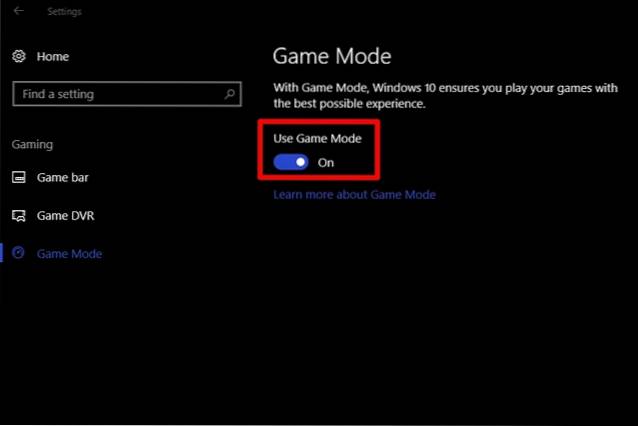
Habilitar Game DVR en Windows 10
Bueno, todavía no estamos listos. Para usar el modo de juego que acabamos de habilitar, también debemos activar Windows Game DVR.
Para hacer esto, escriba "Xbox" en la barra de búsqueda de Cortana. Una vez que se abra la aplicación Xbox, vaya a Configuración -> Grabar clips de juegos y capturas de pantalla usando Game DVR y mueva el control deslizante para habilitarlo.
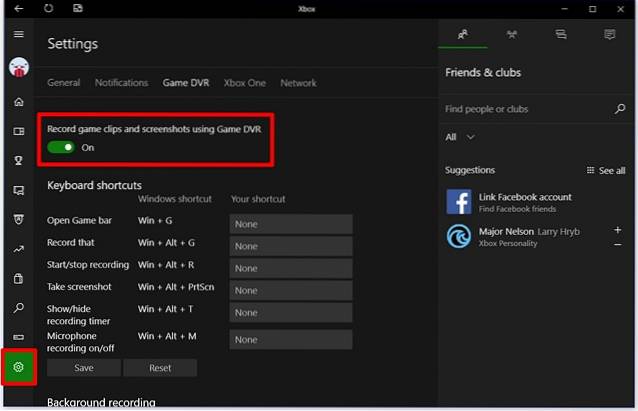
Usar el modo de juego en Windows 10
Ya estamos todos configurados, así que si quieres comenzar a usar el modo de juego para uno de tus juegos favoritos, solo ábrelo y sigue los pasos a continuación:
- Ahora que ha habilitado Game DVR en el paso anterior, podrá abrir la barra de juegos de Windows 10 presionando "Win + G" atajo de teclado al mismo tiempo. Una vez que se abra la barra de juegos, haz clic en icono de configuración en la barra de juegos.
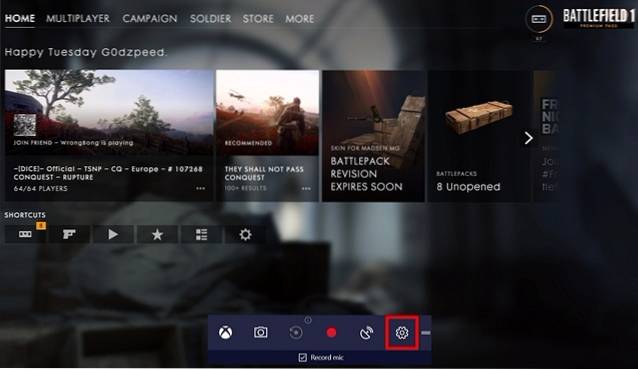
- Luego, haga clic en "Usar el modo de juego para este juego" para habilitar el modo de juego para el juego.
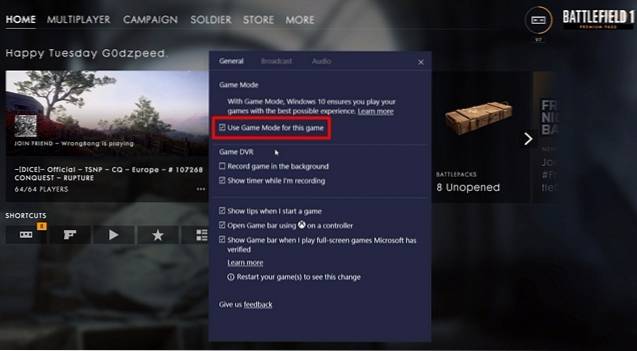
Eso es prácticamente todo el proceso, pero tenga en cuenta que tendrá que hacer esto individualmente para todos los juegos que tiene en su biblioteca..
VEA TAMBIÉN: Actualización de Windows 10 Fall Creators: todas las nuevas funciones y cambios
Listo para probar el modo de juego en Windows 10?
Es posible que el modo de juego no le brinde un gran impulso al rendimiento de su juego, pero realmente ayuda a brindarle un rendimiento constante, lo cual es absolutamente crucial al jugar juegos de ritmo rápido como los juegos de disparos en primera persona. Podría haber una mejora notable si estuviera acostumbrado a las caídas de la velocidad de fotogramas durante las sesiones de juego, pero eso depende completamente del hardware que esté utilizando. Aparte de eso, puede esperar una mejora de 1-2 fps promedio en algunos de sus juegos. Entonces, ¿están listos para probar el modo de juego? Háganos saber si el modo de juego ha mejorado el rendimiento de los juegos en su PC, grabando sus puntos de vista en la sección de comentarios a continuación.
 Gadgetshowto
Gadgetshowto



